龙港 网站建设计算机网络营销专业
今天分享的是AIGC系列深度研究报告:《AIGC专题报告:生成式人工智能用例汇编》。
(报告出品方:德勤)
报告共计:16页
生成式人工智能(AI)的兴起
生成式AI给人类文明创造了无限的可能,同时也引发了一系列发人深省的问题。
人工智能 (AI) 时代的发展可谓是路漫漫而修远兮。近十年来,生成式AI技术通过不断的进化演变,在“超级算力”+“海量数据”+“大模型”的范式下,能够凭借自身强大的“理解/推断”能力生成新的文本、代码、声音、图形、视频和流程。尤其当以GPT-4为代表的预处理大语言模型突然闯入人们的视野时,生成式AI终于迎来高光时刻,突破了人们对其应用的传统认知。
生成式AI的核心魅力在于其能够通过学习和模拟人类的语言能力、知识和创造力,自动生成新颖、有意义且高质量的内容或解决方案。当人们发现生成式AI具备在渐进式数字化和基本生产力场景下发挥效用的巨大潜力时,如何更好地将它部署在多元化场景中且炸裂式地释放能量,最终达到刺激商业价值和造福人类的目标便成为了当今炙手可热的话题。
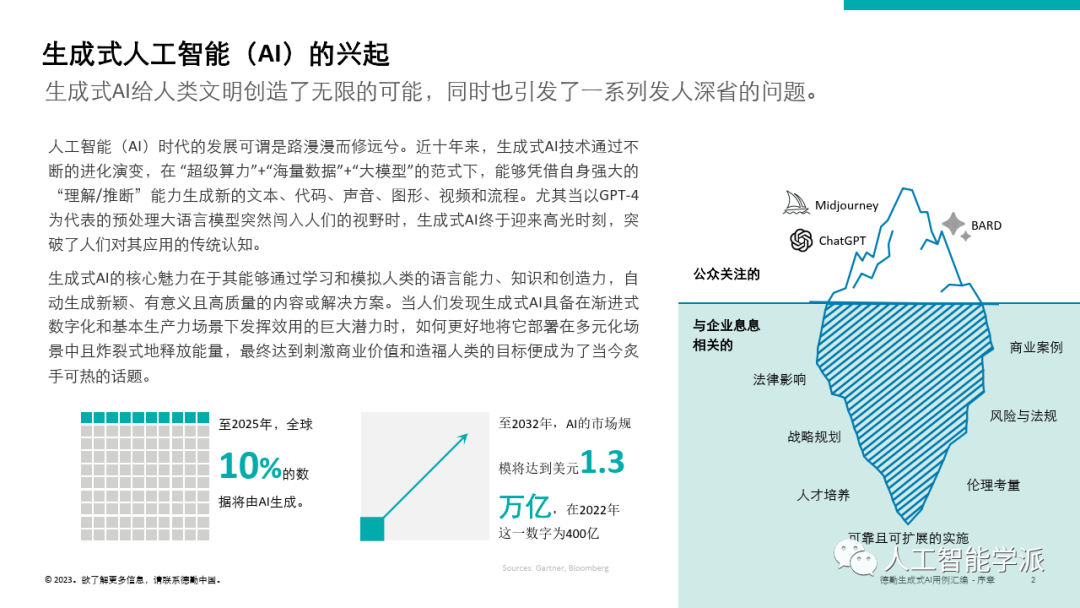
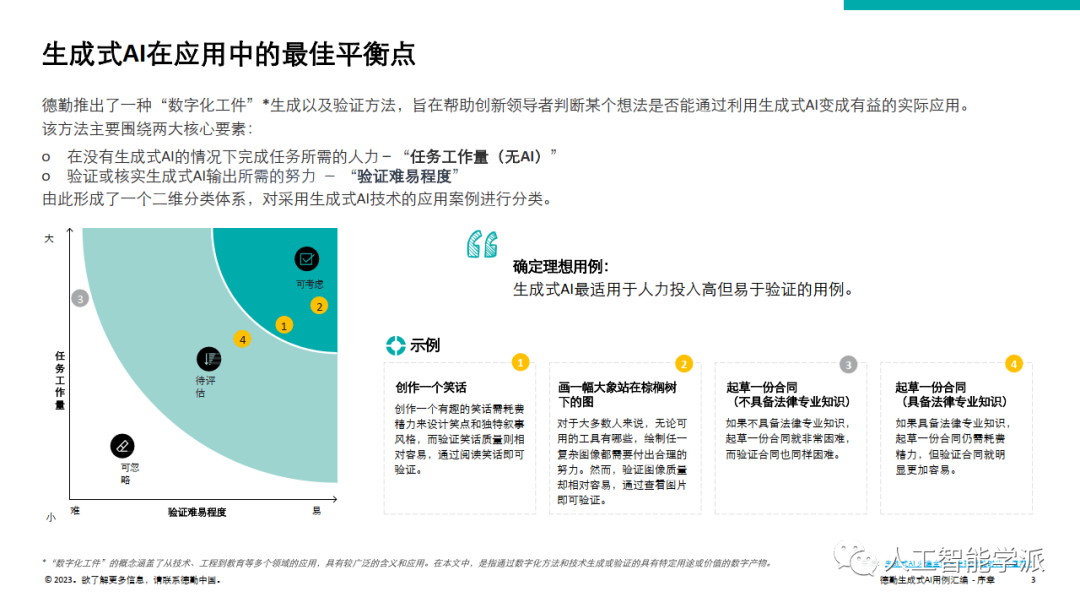
生成式AI发展的展望
目前——加速内容生成
自然语言处理和多模态模型的重大进展加速了文案撰写、 用户界面/用户体验设计、内容编辑等活动。但是,这 项技术需要大量的人工监督和干预,针对风险和信息真 实性问题,更加依赖投入大量的人力去验证和检查输出结果。
短期——创新与集成实现完全自化
技术持续创新可减少对人工监督的需求。人工智能 将能够预测人类反应,生成高保值、可验证且可信 赖的内容,并嵌入其他工具(如邮件、日历)对日 常业务的开展产生有利影响,详见《 生成式人工智能对企业的影响和意义》报告。只有制定明确的法 律法规,才能实现人工智能对企业的价值最大化。
长期——增强智能是终极目标
伴随着“脑机接口”和“量子计算”等新技 术的发展,生成式人工智能可以介入新药研 发、高级模拟和创意自动化等复杂问题。随 着越来越多的企业全力押注人工智能技术, 促使人工智能作为虚拟劳动力参与到人们的 日常工作中,而非一种无形的工具,当然前 提是公众改变其心态和想法。
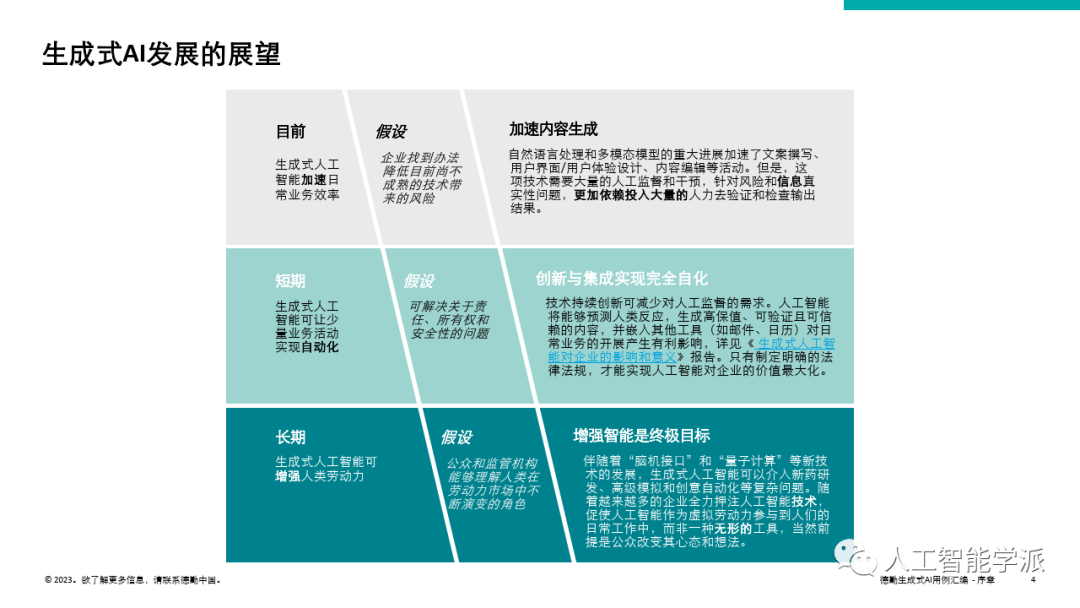
德勤生成式AI用例汇编
生成式AI的崛起必将会掀起一场新的工业革命、开创全新的社会分工它给人类社会带来的颠覆性改变必将让世界为之而振奋。
随着科技的发展和裂变,人工智能早已不再是科幻大片中的虚拟幻境或是一道光影,它在不经意间占据了人们生活的方方面面。曾经那扇遥不可及的高科技之门已经向人们敞开,门中映射出的那一抹耀眼的光就是AI为人类呈现出的无尽可能!
生成式AI不仅能够消化海量数据,并且自主产出高质量的新内容。其独特的创新能力能够为企业和个人用户提供有价值的建议,开拓新的应用视角,起到提升企业的决策能力和个人工作效率的作用,甚至能够重塑各行各业的未来蓝图。

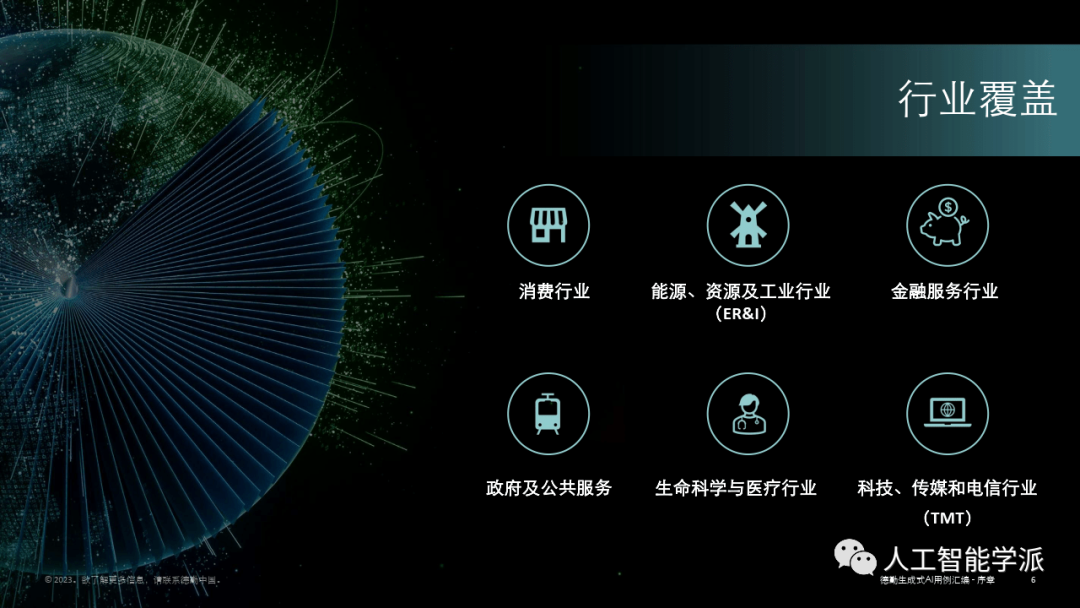
消费行业
生成式AI已经激发了消费者的想象力。随着生成式AI市场的发展消费者接触到越来越多的由生成式AI驱动的搜索、教育工具以及各种免费和付费服务。对消费行业的企业而言,生成式AI展现出了巨大的潜力,它不仅能帮助消费者更好地理解和寻找他们需要的产品,提供更实时的支持,还能增强品牌的忠诚度。
生成式AI为消费行业带来的一个令人振奋的能力是,它能按需自动并大规模地创建吸引人的内容。企业可以利用生成式AI创造的文本、图像、营销活动和产品提供等,为客户在多个市场和渠道上提供高度个性化的体验。此外,还出现了利用生成式AI优化业务运营和实现企业目标的新机遇。

能源、资源及工业行业(ER&I)
随着全球向可再生能源转变和能源多元化需求的增加,能源、资源和工业 (ER&I) 行业的公司面临着能源安全、成本、盈利和转向清洁、可持续未来的挑战。采用生成式AI为解决这些问题提供了有吸引力的机会,可以帮助减少成本、提高运营效率、增强韧性,并降低排放。
生成式AI以其“超级算力”+“海量数据”+“大模型”的优势不仅能为公司带来当前的竞争优势,也为未来的发展奠定基础。如通过投资人力资源、优化健康和安全风险的管理,以及支持环保技术的发展,助力企业与日新月异的技术保持同步,使组织能够在生成式AI达到成熟时充分利用其全部能力。

金融服务行业
金融服务行业是一个数据密集型行业,它同时代表了商业成功的机会和对运营及效率的挑战。传统的手动数据分析缓慢且成本高。虽然已有一些利用AI自动化业务和数据驱动决策的进展,但生成式AI的出现可大幅加速和扩展这些努力。
生成式AI不仅是下游应用,更是与其他机器学习模型和应用协同工作的强有力工具。成熟的AI项目将生成式AI视为一系列模型的一部分,互相指导,形成协同效应。最终,生成式AI的引入能助力金融服务企业从以产品为中心转向以客户为中心,借助AI优化客户生命周期管理。配合其他AI技术,如情感分析和客户分析,生成式AI能实现产品和客户参与的超个性化,满足客户对定制化产品和服务的期望,同时推动业务增长
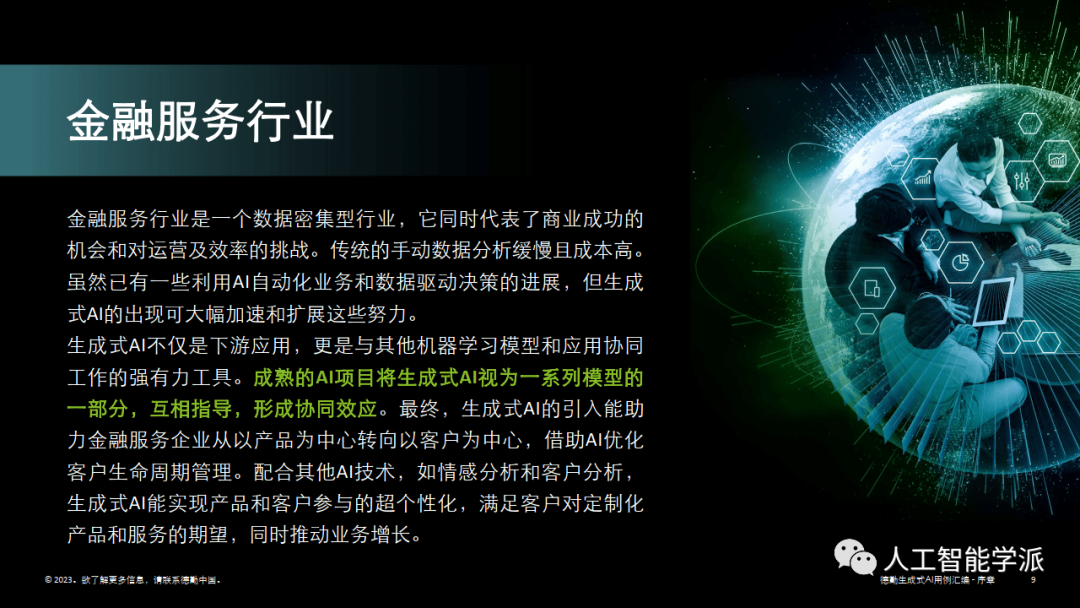
政府及公共服务
在社会责任方面,政府积极为社会公众提供生存和生活保障,最根 本之处在于在有限的预算内最大限度满足百姓的需求,实现投入产 出的最大化目标。在公共服务方面,政府提出快速响应机制,及时 协调、应对处置群众各类紧急事项。在这样的管理要求下,生成式 AI能够凭借其海量数据基础,为政府采购部门提供可靠有效的供应 商、合同及招投标信息。此外,生成式AI还能自动化行政任务,如 报告编制,分析和总结政策文件,解析案件记录以提升效率。政府 组织正探索生成式AI这样的新技术的使用,同时考虑到部署时的安 全、公平、透明和合规性。通过有效的模型治理,政府组织可以推 动生成式AI的负责任使用,更好地为人民群众服务。

生命科学与医疗行业
生命科学和医疗行业面临众多挑战,如大数据、新治疗需求、老 龄化、监管要求、复杂的索赔流程和患者信息共享等,均寻求提 高效率和创新以改善患者护理和健康结果。生成式AI能以三种主 要方式助力行业转型。首先,生成式AI可以提高运营效率和员工 生产力,例如自动化索赔授权、优化研发流程和减少采购及合约 中的浪费,从而使企业用更少的资源做更多的事;其次,生成式 AI能为患者、客户和员工提供个性化体验。第三,生成式AI能够 增强企业的数字化和数据能力,改善决策,从而帮助解决人力资 源等挑战。综合这些优势,生成式AI能加速产品上市时间,增强 业务灵活性,为未来的工作、员工和工作场所奠定基础,推动生 命科学和医疗保健行业的创新和发展。

科技、传媒和电信行业 (TMT)
科技、传媒和电信行业的迅猛发展无疑是建立在强大的数据应用 基础之上,该领域也是人工智能技术最早深耕的行业之一。生成 式AI可以通过进一步的数字化提升效率,帮助企业从产品中心转 向客户中心,优化运营和提高生产力,如加快市场营销、撰写和 研究等流程。通过将生成式AI与企业现有的AI生态系统整合,企 业能够为客户创建个性化的内容,定制广告,从而拓展新业务。 生成式AI还可以作为风险管理流程的重要工具。利用实时网络数据分析,进行异常和模式检测,建立自动化响应机制。
尽管生成式AI带来新挑战和风险,如监管不确定性,但它为TMT 企业提供了专注客户、简化流程、释放人力资本以创造价值和推 动企业成长的变革性机遇。

